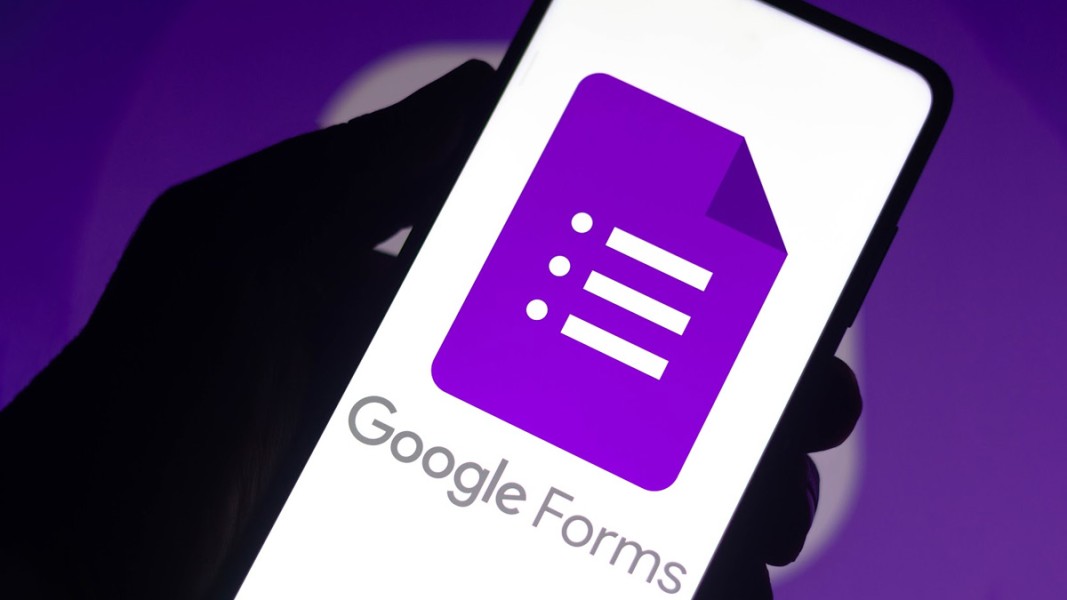Cara membuat soal di Google Form menjadi penting untuk diketahui seiring dengan pergeseran sistem pembelajaran ke metode daring.
Banyak pendidik maupun institusi pendidikan yang harus menyesuaikan diri dengan sistem baru ini, sehingga dibutuhkan berbagai sarana penunjang seperti perangkat gawai, laptop atau komputer pribadi, serta koneksi internet yang stabil agar proses belajar mengajar tetap berjalan dengan baik.
Selain perangkat keras, sejumlah platform digital juga perlu dimanfaatkan untuk mendukung pembelajaran online, seperti penggunaan aplikasi video conference dan formulir digital.
Salah satu yang kerap digunakan oleh pengajar adalah Google Form, khususnya untuk menyusun dan mendistribusikan soal kepada peserta didik secara praktis dan efisien.
Namun, peralihan mendadak ke sistem digital ini membuat tidak sedikit pengajar mengalami kesulitan dalam mengoperasikan berbagai fitur aplikasi yang tersedia.
Oleh karena itu, penting untuk memahami langkah-langkah praktis dalam menggunakan Google Form sebagai sarana evaluasi pembelajaran.
Berikut ini telah dirangkum panduan praktis mengenai penggunaan fitur tersebut, agar para pengajar dapat dengan mudah memahami dan mengaplikasikan cara membuat soal di Google Form secara optimal.
Apa Itu Google Form?
Berdasarkan keterangan dari situs resmi milik Google untuk pengembang, Google Form merupakan sebuah layanan kuesioner dan survei yang berjalan di sistem cloud.
Platform ini mendukung kolaborasi secara langsung dan dilengkapi berbagai fitur canggih yang memungkinkan pengguna untuk menyesuaikan setiap pertanyaan dalam formulir sesuai dengan kebutuhan.
Dalam pengertian lain, Google Form adalah sebuah perangkat lunak yang berfungsi sebagai sarana untuk mengumpulkan serta menyusun data dari responden.
Aplikasi ini menyediakan fitur survei maupun kuis yang dapat disusun dan dikustomisasi dengan mudah oleh siapa pun yang menggunakannya. Salah satu keunggulan utama dari platform ini terletak pada kemudahan aksesnya.
Sebagai contoh, layanan ini memiliki integrasi langsung dengan spreadsheet, sehingga setelah data hasil survei terkumpul dalam jumlah besar, informasi tersebut bisa secara otomatis dipindahkan dan diolah melalui aplikasi spreadsheet milik Google.
Manfaat Google Form
Dalam penggunaannya, platform Google Form menawarkan beragam keuntungan, baik dalam konteks penggunaan secara luas maupun dalam lingkup pendidikan secara khusus.
Berikut ini adalah sejumlah keuntungan dari penggunaan Google Form secara umum:
- Digunakan untuk membuat formulir kuesioner
- Mengumpulkan data dan informasi
- Merapikan data bisnis secara cepat dan digital
- Menganalisis respons hasil dari pengisian formular
- Dapat melakukan proses edit secara efisien dari formulir yang telah diisi
Cara Membuat Soal di Google Form
Salah satu langkah awal dalam cara membuat soal di Google Form adalah membuka halaman Google Form terlebih dahulu, kemudian tekan ikon tambah untuk memulai formulir baru.
Setelah itu, buka bagian kanan atas layar dan pilih opsi setelan. Pada tahap berikutnya, masuk ke tab kuis dan aktifkan fitur dengan memilih opsi untuk menjadikannya sebagai kuis.
Cara Membuat Kunci Jawaban
Selain digunakan untuk membuat pertanyaan atau kuis, platform ini juga memungkinkan pengguna untuk menyisipkan kunci jawaban.
Dengan adanya fitur ini, sistem akan secara otomatis menilai dan memberikan skor atas setiap respons yang diberikan.
Berikut ini adalah tahapan untuk menambahkan kunci jawaban pada soal dengan jenis pilihan ganda:
- Pastikan seluruh pertanyaan yang ingin disusun telah selesai ditulis terlebih dahulu.
- Setelah menyusun pertanyaan, klik bagian bawah sebelah kiri yang bertuliskan ‘answer key’.
Bila opsi ini belum muncul, aktifkan terlebih dahulu melalui menu pengaturan. Masuk ke bagian ‘kuis’ atau ‘quizzes’, lalu aktifkan opsi ‘jadikan ini kuis’ atau ‘make this a quiz’ seperti yang telah dijelaskan sebelumnya.
- Pilih salah satu jawaban yang benar sesuai dengan pertanyaan. Setelah menentukan jawaban yang tepat, tentukan jumlah poin yang akan diberikan untuk setiap jawaban benar.
- Setelah menentukan pilihan jawaban yang benar, isikan nilai skor pada kolom poin, lalu tekan tombol ‘selesai’ atau ‘done’ agar pengaturan tersebut tersimpan.
- Ulangi prosedur serupa untuk setiap soal lainnya hingga seluruh pertanyaan telah dilengkapi dengan kunci jawaban. Sangat mudah, bukan?
Cara Membagikan Google Form kepada Siswa
Setelah semua pertanyaan selesai disusun dan kunci serta nilai sudah dimasukkan, langkah selanjutnya adalah menyebarkan formulir tersebut kepada para peserta didik.
Terdapat berbagai metode untuk membagikannya, namun penulis akan menjelaskan cara termudah, yakni melalui tautan yang dapat dibagikan langsung.
Langkah pertama, setelah menyimpan seluruh konten soal beserta jawabannya, klik tombol ‘kirim’ yang terletak di sudut kanan atas tampilan.
Kemudian, pilih ikon yang menyerupai rantai atau link. Setelah mengklik ikon tersebut, sistem akan menampilkan tautan dari formulir yang telah dibuat. Untuk petunjuk yang lebih rinci, kamu dapat merujuk pada gambar panduan yang tersedia.
Tahap terakhir, salin alamat tautan yang muncul dan bagikan kepada peserta agar mereka bisa mengakses soal secara langsung.
Cara Memberi Timer pada Soal Di Google Form
Selain mampu melakukan penilaian otomatis dan memberikan skor atas jawaban peserta, Google Form juga memiliki fitur untuk menetapkan batas waktu pengerjaan soal.
Fitur ini berguna terutama saat ujian berlangsung, karena dengan adanya durasi yang ditentukan, peserta jadi lebih fokus dalam menyelesaikan soal. Berikut langkah-langkah untuk menetapkan batasan waktu pada soal.
- Pada halaman Google Form yang telah berisi pertanyaan dan kunci jawabannya, klik ikon tiga titik vertikal di sudut kanan atas, sejajar dengan ikon pengaturan lainnya.
- Setelah mengklik ikon tersebut, akan muncul beberapa pilihan. Selanjutnya, pilih opsi ‘add-ons’.
- Setelah itu, jendela Google Workspace Marketplace akan terbuka. Ketik dan cari ‘form limiter’, kemudian lakukan proses pemasangan.
Selain itu, ada juga beberapa aplikasi lain yang dapat digunakan untuk membatasi waktu, seperti Quilgo, dan kamu bisa memilih sesuai preferensi pribadi.
- Setelah proses pemasangan selesai, kamu bisa mulai menjalankan aplikasi tersebut. Pastikan memberikan izin akses agar aplikasi bisa menampilkan skrip di akun Google milikmu.
- Setelah izin diberikan, menu pengaturan akan tersedia, dan kamu dapat mulai memasukkan durasi serta tanggal pengerjaan soal.
Jangan lupa klik ‘save’ dan aktifkan ‘enable’ agar semua perubahan tersimpan dan sistem pembatas waktu berfungsi sebagaimana mestinya.
- Jika proses ini berhasil, maka sistem akan secara otomatis menutup akses ke soal saat waktu pengerjaan telah habis.
- Aplikasi pembatas waktu ini bekerja sepenuhnya otomatis. Setelah instalasi selesai dan waktu pengerjaan diatur, sisanya sistem akan berjalan sendiri. Cukup mudah, bukan?
Selain fitur pembatas waktu, Google Form juga menyediakan mode penguncian khusus untuk kuis. Berikut ini penjelasan tentang cara mengaktifkan mode pengunci kuis pada Google Form.
Cara Mengunci Soal pada Google Form
Fitur penguncian adalah sistem yang dirancang untuk membatasi akses pengguna, misalnya siswa, agar tidak bisa membuka situs atau tab lain saat sedang mengerjakan formulir Google.
Fungsi ini sangat membantu dalam menjaga konsentrasi selama proses pengerjaan ujian atau kuis yang diselenggarakan oleh pengajar.
Selain membantu peserta lebih fokus, sistem penguncian juga dapat mengurangi risiko kecurangan karena pengajar tidak bisa melakukan pengawasan secara langsung.
Dengan fitur ini, kamu akan menerima pemberitahuan jika ada peserta ujian yang meninggalkan halaman atau mencoba mengakses situs lain. Agar fitur ini dapat berfungsi, formulir harus mengumpulkan alamat email dari peserta.
Selain itu, penggunaan mode penguncian memerlukan akun Google Suite for Education serta perangkat Chromebook yang dikelola oleh institusi pendidikan terkait. Berikut ini adalah tiga langkah untuk mengaktifkan mode penguncian di Google Form:
- Pertama, masuk ke bagian pengaturan kuis di akun Google Form milikmu, seperti saat membuat kuis sebelumnya.
- Kemudian, di bagian atas formulir, klik menu ‘setelan’ lalu pilih tab ‘kuis’.
- Terakhir, beri tanda centang pada kotak yang menunjukkan opsi untuk mengaktifkan mode terkunci, lalu simpan pengaturan tersebut.
Dengan langkah-langkah ini, mode penguncian akan aktif dan formulir siap digunakan dengan pengawasan otomatis.
Cara Memilih Tampilan pada Google Form
Platform Google Form memiliki opsi untuk menyesuaikan tampilan selama dan setelah kuis selesai dikerjakan.
Pengguna bisa menentukan apakah peserta ujian dapat melihat kembali pertanyaan yang telah dijawab, menampilkan jawaban yang benar, dan memperlihatkan skor atau nilai dari setiap soal.
Untuk mulai mengatur tampilan ini, pertama-tama buka Google Form milikmu, kemudian akses kuis yang telah dibuat. Selanjutnya, klik ikon pengaturan yang terletak di bagian kanan atas layar.
Lalu, masuk ke tab khusus pengaturan kuis dan pilih opsi yang memungkinkan peserta melihat kembali hasil pengerjaan mereka, termasuk jawaban yang benar dan poin yang diperoleh.
Sebagai penutup, dengan memahami langkah-langkah cara membuat soal di Google Form, kamu bisa menyusun kuis interaktif secara praktis, efisien, dan mudah untuk dibagikan.